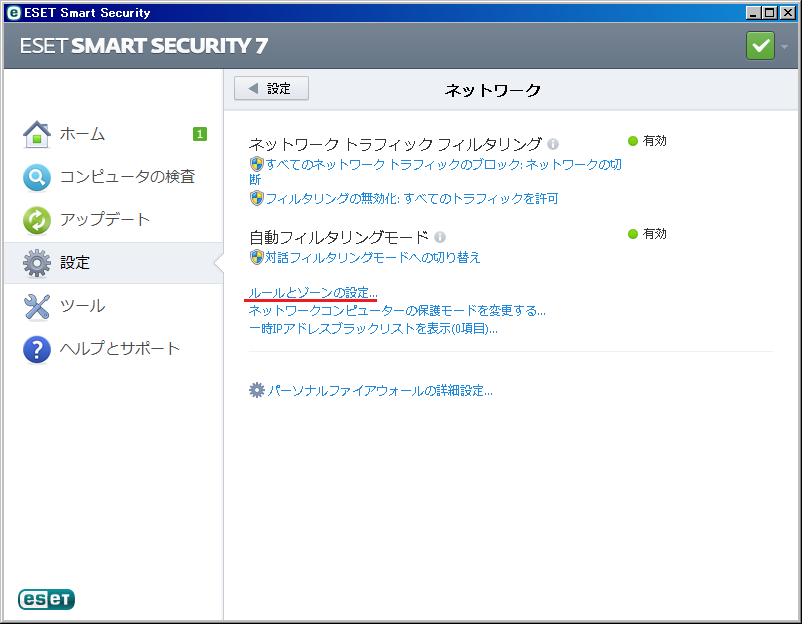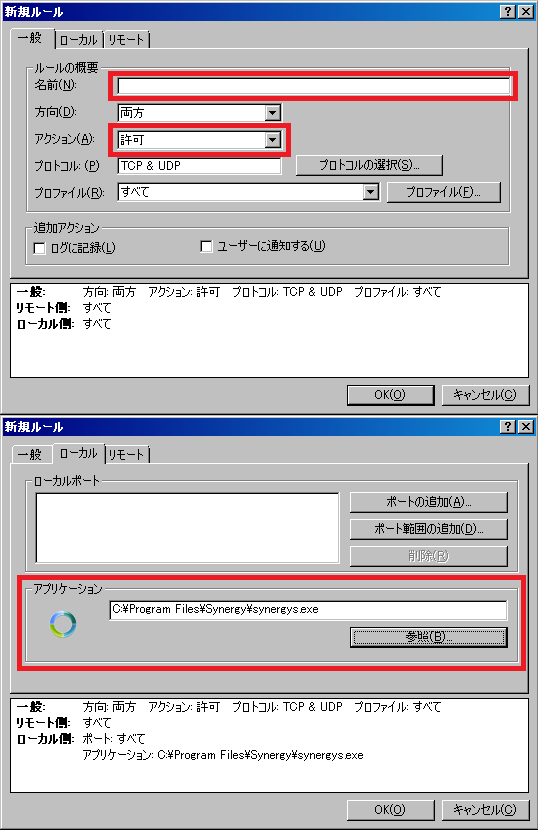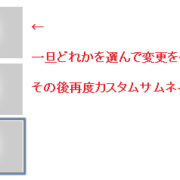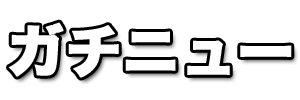ESET SMART SECURITYのファイアウォール個別許可設定の簡単な方法
ESET SMART SECURITYというセキュリティソフトを使用されている方で、意外と困るのがアプリケーション別のファイアウォールの許可設定です。
このソフトのファイアウォール設定は少々難解で、パソコンに疎い私にはかなりハードルが高い…
やっと簡単に設定できる方法を発見したので、ぜひお困りの方はお試し下さい。
今回は複数のPC間でマウスとキーボードを共有できるソフト「Synergy」を例に設定してみたいと思います。
※ESET SMART SECURITYは複数バージョンがありますが、どれも似たようなものだと思いますのでおそらく同じような方法で対応可能です。
1.ルールとゾーンの設定へ移動
ESET SMART SECURITYのホーム画面を立ち上げたら、設定をクリックして下さい。
そこに「ルールとゾーンの設定」という項目がありますのでクリック。
※旧バージョンですと「詳細設定」から移動できます。
2.ルールとゾーンの設定をする
左下の新規作成をクリック。
新規のルールを作成していきます。
3.アプリケーションを許可登録
新規ルールにて、まずは「名前」を入力します。
これはどんなものでも構いません。お好きに入力して下さい。
私は「マウスコントロール」と入力しました。
次に「アクション」
これが拒否になっていると思いますので許可に変更して下さい。
後の部分は特に変更の必要がありませんので、次にローカルというタブに移動して下さい。
アプリケーションの参照をクリック。
該当のアプリケーション(exeファイルです)を探してここにセットします。
※大抵のアプリケーションはCドライブのProgram Filesというフォルダにあるかと思います。どうしても見つからない場合は検索等してみて下さい。
最後にOKを押し、次の画面でもOK、これで設定が適用されます。
※二枚目の画像のように、登録されたアプリケーションが許可されているのがおわかりかと思います。
今回はアプリケーションだけですが、あまり詳しくない私にも出来ましたので良かったら試してみて下さい。